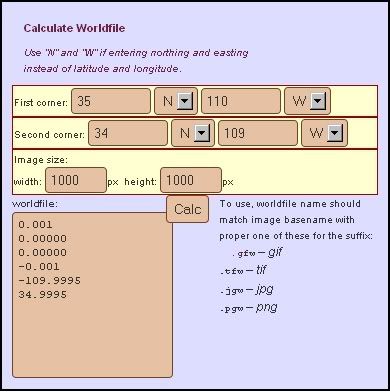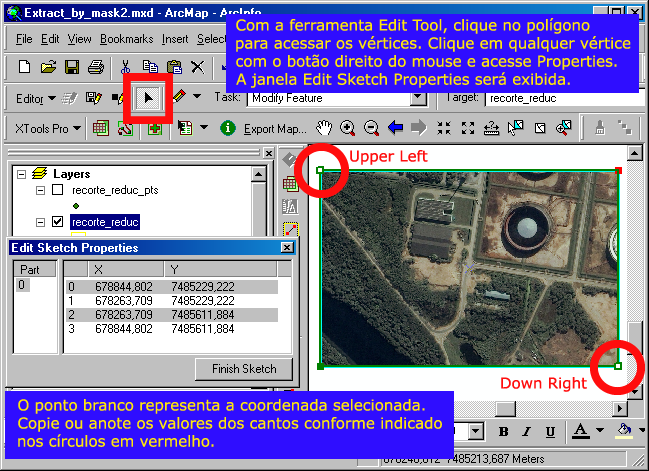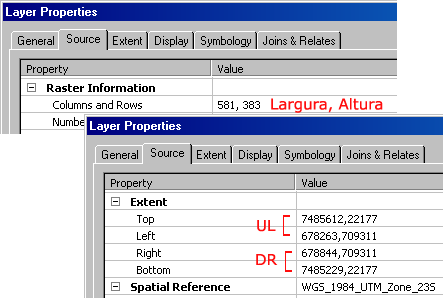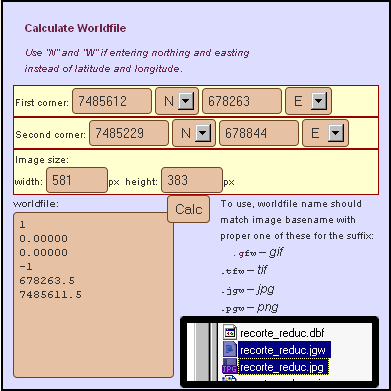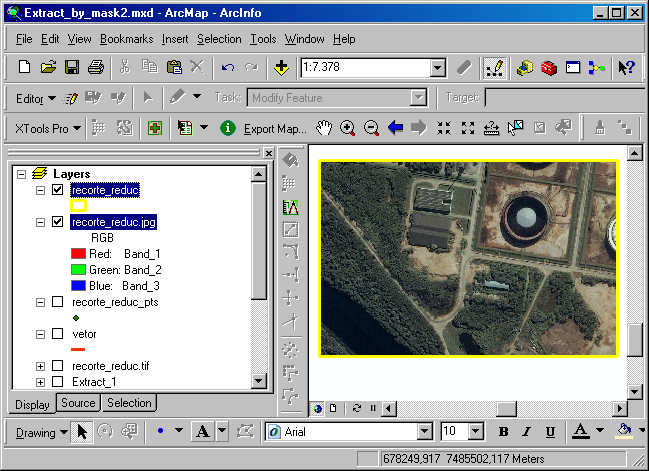Como gerar um arquivo JPG georreferenciado
Certa vez precisei enviar um arquivo raster para um cliente em regime de extrema urgência. Na época, a forma mais rápida de enviar pesadas imagens de satélite seria via SEDEX, porém esse cliente necessitava de visualizar esse raster no mesmo dia em que o produto foi entregue pela operadora de satélite.
A solução mais operacional seria enviar os recortes no formato JPG. Seria um desastre, pois esse formato não teria projeção e o cliente não conseguiria carregá-lo corretamente no SIG. Para complementar o plano JPG, seria necessário gerar um arquivo externo World File (JGW) para acompanhar o arquivo JPG com o objetivo de colocá-lo na posição espacial de origem.
Utilizando o script World file calculator
Esse simples arquivo Javascript pode salvar vidas, acredite. Basta inserir as coordenadas do canto superior esquerdo (upper Left) e canto inferior direito (down right) e copiar o resultado para um arquivo de texto plano, com o devido cuidado de salvar esse txt no formato World File de seu interesse (jgw, tfw, gfw e pgw).
A solução mais operacional seria enviar os recortes no formato JPG. Seria um desastre, pois esse formato não teria projeção e o cliente não conseguiria carregá-lo corretamente no SIG. Para complementar o plano JPG, seria necessário gerar um arquivo externo World File (JGW) para acompanhar o arquivo JPG com o objetivo de colocá-lo na posição espacial de origem.
Utilizando o script World file calculator
Esse simples arquivo Javascript pode salvar vidas, acredite. Basta inserir as coordenadas do canto superior esquerdo (upper Left) e canto inferior direito (down right) e copiar o resultado para um arquivo de texto plano, com o devido cuidado de salvar esse txt no formato World File de seu interesse (jgw, tfw, gfw e pgw).
Clique na calculadora para ser direcionado para o site EGB13.
Obtendo coordenadas dos cantos
Eu poderia listar várias situações para justificar a utilização de arquivos JPG com posição geográfica. Vou utilizar apenas uma: envio de recortes como amostras de imagens de satélite. No ArcMap é fácil obter as coordenadas pois você já possui o arquivo georreferenciado e em alta resolução. Tudo o que seria necessário fazer é efetuar um recorte via máscara e depois salvar essa máscara em média resolução. Partindo do princípio da utilização de vetor para recortar o raster, basta colher as coordenadas do próprio arquivo vetorial no Modo de Edição:
Obtendo coordenadas dos cantos
Eu poderia listar várias situações para justificar a utilização de arquivos JPG com posição geográfica. Vou utilizar apenas uma: envio de recortes como amostras de imagens de satélite. No ArcMap é fácil obter as coordenadas pois você já possui o arquivo georreferenciado e em alta resolução. Tudo o que seria necessário fazer é efetuar um recorte via máscara e depois salvar essa máscara em média resolução. Partindo do princípio da utilização de vetor para recortar o raster, basta colher as coordenadas do próprio arquivo vetorial no Modo de Edição:
Além das coordenadas, você vai precisar informar as dimensões da imagem em pixels. Clique nas propriedades da camada da imagem no ArcMap ou utilize qualquer software gráfico. Nessa janela é possível anotar as coordenadas dos cantos, dispensando o método informado acima.
Na janela do script, insira os valores e copie o resultado para um arquivo de texto. No Windows Explorer, certifique-se de que a extensão desse arquivo seja o formato World File desejado, pois às vezes ocorre do Windows atribuir erroneamente o sufixo, tipo: nome-do-arquivo.jgw.txt.
Testei e comprovei que a dica do site EGB13 realmente funciona. Já assinei o feed desse site para ficar por dentro das novidades. Alguns usuários utilizam essa dica para georreferenciar imagens do Google Earth. Por precaução, leia os termos de uso do Google acerca das imagens antes de participar dessa campanha de georreferenciamento!